c# 项目文件,C#viual studio使用方法
一、项目文件
1)Properties节点下主要存放的是当前程序集相关的信息,如版本号、标题等。双击”Properties“,打开如下项目属性窗口,可以设置项目相关的一些参数。
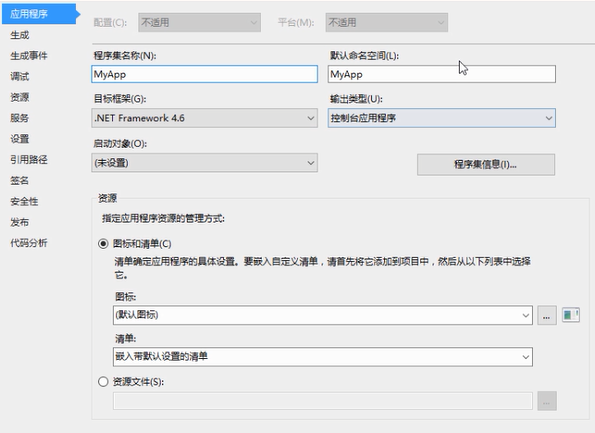
2)引用 节点主要列出当前项目引用了哪些外部程序集,包括开发者自己写的程序集、第三方组件和.NET框架的程序集。开发者在代码 中调用 哪个程序集的类型,都必须先引用该程序集(通过反射技术来调用可以不引用)
右击”添加引用“,同一个解决方案下的其他项目会显示在这,如需引用,就勾选并确定

3)APP.config是配置文件,它其实就是一个XML描述的文本文件,主要用于存放与应用程序有关的一些附加信息,如编译的.NET版本号、数据库的连接字符串等。
4)Program.cs,后缀名为.css的是C#代码文件。如下图,右击属性打开,代码文件都是”编译“,凡是设置为编译的代表这个文件都参与代码编译过程,最终会生成指令代码。

5)除了核心的代码文件,根据项目的需要也可以包括其他文件,如资源文件,图像文件,音视频文件等。
6)文件类型为:Visual C# Project file (.csproj),项目文件。
配置信息
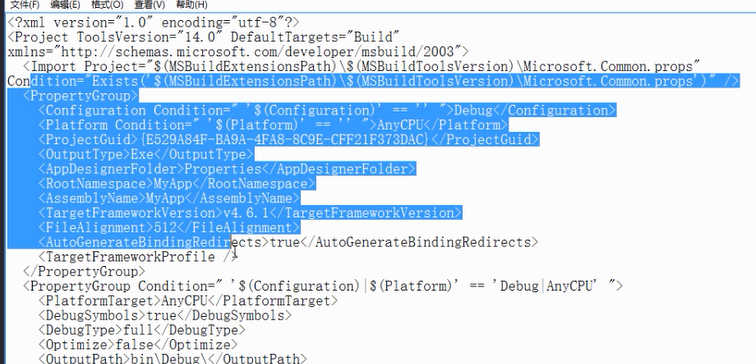
引用信息
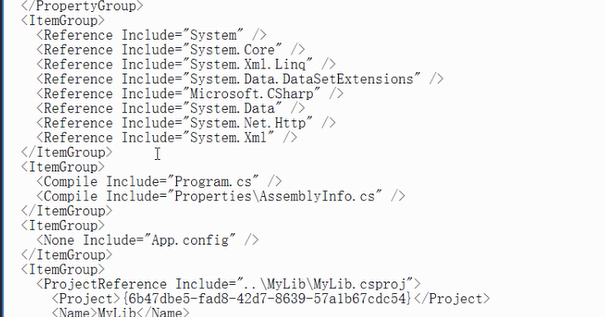
文件信息
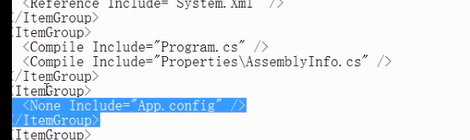
二、解决方案
1)一个解决方案至少包含一个项目,一个解决方案包括多个项目。如下图新建项目,代表在位置:”C:\User.............\Projec\“ ,解决方案:MySub下的项目。
也可以解决方案中右击添加项目。
2)主项目即为启动项目,当运行整个解决方案时首先启动的项目。
3)visual studio 会把当前解决方案中最先创建的项目定义为启动项目。启动项目在”解决方案资源管理器“中显示为粗体(字体加粗)。
4)更改启动项目
单击”解决方案资源管理器“窗口的工具栏 的” “按钮,或者在解决方案节点上单击鼠标右键,从弹出的快捷菜单中选择”属性“,也可以按快捷键【ALT+Enter】打开解决方案的属性设置窗口从左边的导航列表中选择”通用属性“->”启动项目“,在窗口右边区域中选中”单启动项目“,并下列表框中选择要作为启动的项目。最后”确定。“
“按钮,或者在解决方案节点上单击鼠标右键,从弹出的快捷菜单中选择”属性“,也可以按快捷键【ALT+Enter】打开解决方案的属性设置窗口从左边的导航列表中选择”通用属性“->”启动项目“,在窗口右边区域中选中”单启动项目“,并下列表框中选择要作为启动的项目。最后”确定。“
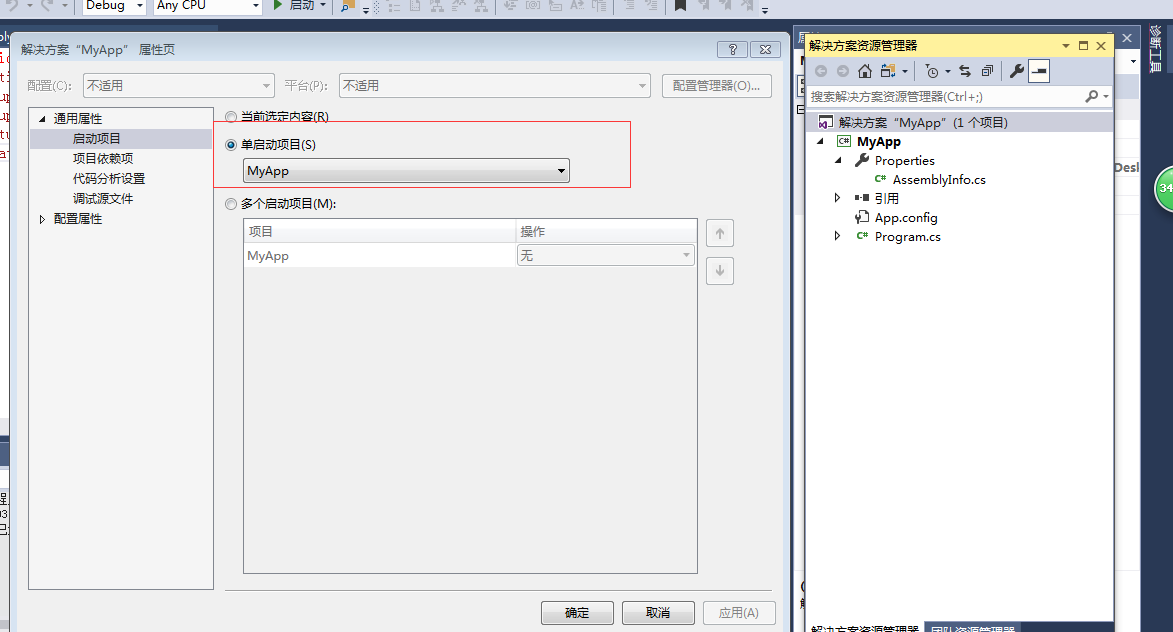
5)dll生成路径多个项目时:除主项目外,其余项目的生成路径要设置成主项目的生成路径 ../main/bin/debug ,主项目
6) 文件类型Microsoft Visual Studio Solution (.sln),此类型代表是解决方案,打开里面信息有如下图。有项目存放的路径等,使用的是相对路径
三、Visual studio
一、快捷键记录/注释
1快捷键
- 按F7进入代码窗口
2c#注释
- 单行注释直接 在代码行之前 加 / /
- 注释: 先CTRL+K,然后CTRL+C 所有的行就会被//符号单行注释
- 取消注释: 先CTRL+K,然后CTRL+U 所有被//符号单行注释的行就会取消注释
- 只要输入///就会自动生成文档注释。
/// <summary>
///
/// </summary>
二、解决方案
1)添加多个项目
右击“解决方案”->“添加”->“新建项目”/‘现有项目’
2)关闭
关闭解决方案
三、查找一些界面功能
可以在“快速启动”里搜索
四、存储
如下图有些是黄颜色的比较突出标记,这段标记,告诉 我们,哪些代码是我们自己输入,visual studio所生成的代码是不带标记的。保存后,会看到刚才显示为黄色的标记变成 绿色,这表明已经保存了。

五、调试
1)在左侧需要测试的地方,单击设置断点,
2)单击“启动”,执行到这个地方就会停下来。
2)可选择“逐句执行”,或F11,一句一句执行。

注意如想看到上面代码的输出情况可以将断点设置在consle.writeLine后面的大括号上,在结束前断点。
六 入口点Main
当有多个入口点时,选择一个入口点如下图
项目名称右击“属性”,在启动对像选择一个Main入口点。只要有Main方法就会在里面供选择。
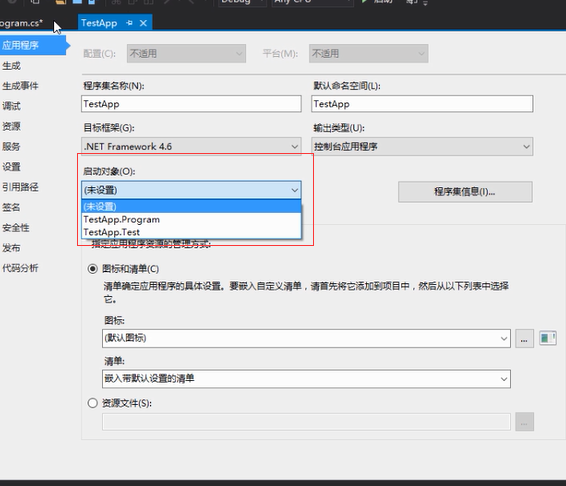
七、对象浏览器
注释(解释)命名空间,类,方法的地方,
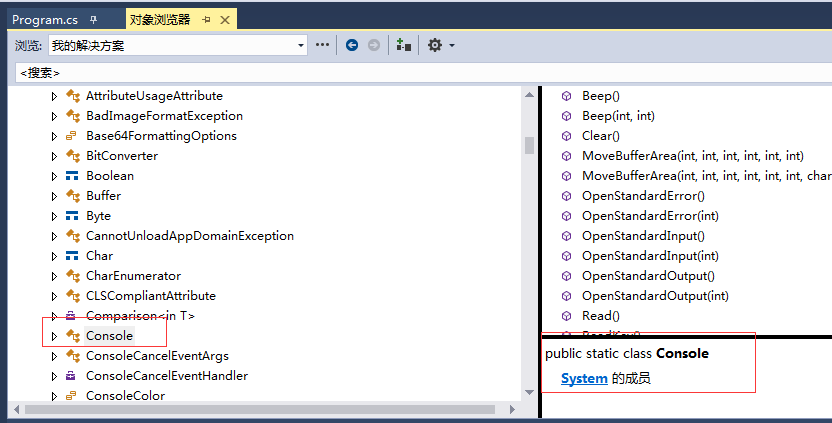
图标意思
- 类图标
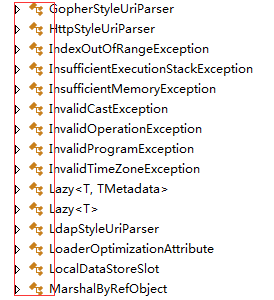
- 结构
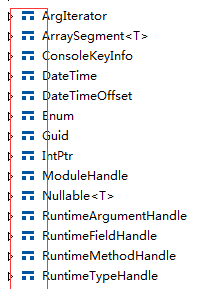
- 枚
 举
举

- 委托

- 基本类型
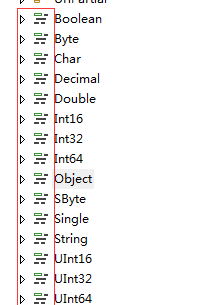
八、类视图
可以查看定义的类、结构类型。是引用还是值
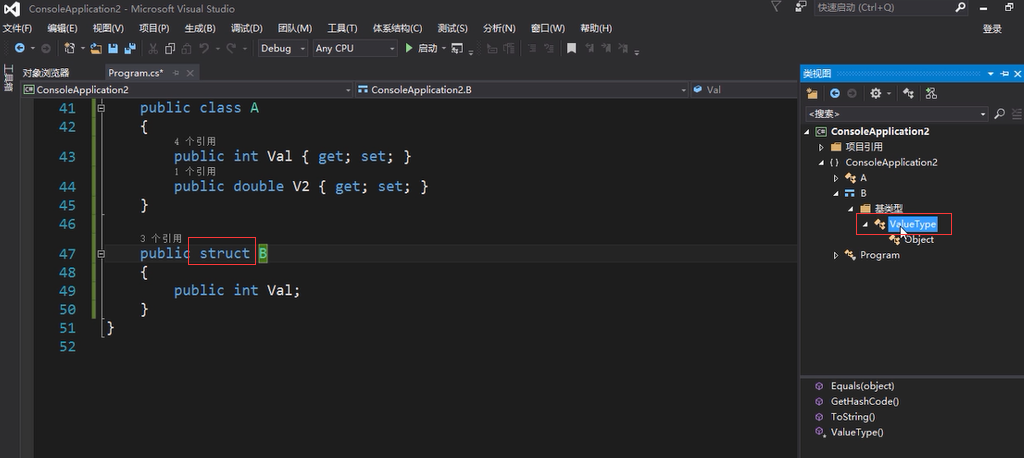
九、小知识点
1)当上面引用的命名空间为白色高亮时,说明下面代码有用到这个。如灰色就没有用到。
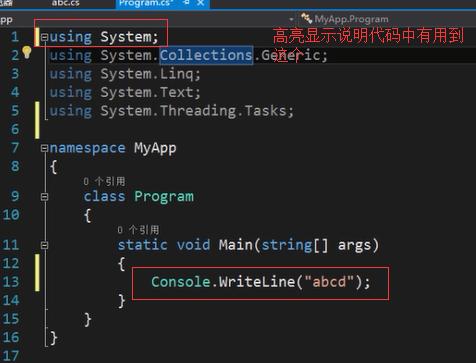
c# 项目文件,C#viual studio使用方法的更多相关文章
- Android Studio 重写方法时参数命名异常
Android Studio 重写方法时参数命名异常 Android Studio 重写方法时参数名称乱掉可以通过下载相应源码解决
- 将应用代码由eclipse导入Android studio的方法NDK-Build和Cmake两种方法(以android_serialport_api为例)
网上翻了几百篇博客,看了半天,要不就是写的乱七八糟看不懂,要不就是隐藏了一些细节,要不就是实现不了,最后还是在Android官网上看明白了,而且说得有条有理,以后遇到不懂的一定要先翻官网. 参考资料: ...
- 卸载Visual Studio最佳方法难道真的是重装系统?
卸载Visual Studio最佳方法难道真的是重装系统? 卸载Visual Studio最佳方法难道真的是重装系统? 使用TotalUninstaller貌似也没有效果,默认卸载的,程序列表里面还是 ...
- Android Studio调试方法学习笔记
(注:本人所用Android Studio的Keymap已设为Eclipse copy) 1.设置断点 只有设置断点,才好定位要调试什么地方,否则找不到要调试的地方,无法调试.(调试过程中也可以增加断 ...
- 关于Viual Studio 改变编辑器背景背景及背景图片(转)
Visual Studio背景颜色或者背景图片是可以修改的,根据个人的爱好进行相应的修改 首先先展示下效果: 修改方法如下: 1.在工具-扩展和更新-联机,此时他会自动搜索,暂时让他自己搜索去吧,这里 ...
- 第三方框架ViewPagerIndicator引入到Android Studio的方法总结
原创文章,转载请注明出处http://www.cnblogs.com/baipengzhan/p/6286619.html 第三方框架ViewPagerIndicator实现的效果比较好,但当我们从G ...
- Visual Studio 调试方法
1:命令窗口 CTRL + D + I,可以在立即窗口中写一些临时的代码 2:编辑并继续 选中下面的选项,可以让你在调试暂停中,修改代码,而不用重新启动, 3:执行 单步执行:F10 跳进方法:F11 ...
- 在Windows下将code style导入到Android Studio的方法
很多网站上提供了Ahdroid studio的“代码样式”文件,那么作为win平台的用户,我们就需要学会如何导入这个样式文件.我也是查了很久才知道是怎么导入的,下面就是我的经验分享. 一.下载代码样式 ...
- Android Studio 解决方法No JVM installation found. Please install a 64-bit JDK.
————————— Error launching Android Studio ————————— No JVM installation found. Please install a 64-bi ...
随机推荐
- vim手记
1.normal 模式进入edit模式 i(a,o),进入 command 模式 :,回到normal模式Esc(ctrl+c,ctrl+[)2.help urs_toc 进入帮助文档目录,退出目录: ...
- python核心编程——python对象
一.什么是python对象 在python中,构造的不论什么类型的值都是一个对象.比方一个整数类型的值,一个字符串.一个列表等,都能够看做是对象. 全部的对象分为三部分: (1)身份.每一个对象都有个 ...
- Makefile 使用小结
Makefile的基本格式 #目标:依赖(条件) # 命令 #all: add.c sub.c dive.c mul.c main.c # gcc add.c sub.c div.c mul.c ma ...
- Observable 示例之 Windows Phone 列表内项目逐个加载
在写 Windows phone应用性能优化(一)的时候,在 ListBox 的项加载的时候,添加了一些简单的动画. 其实在 Windows Phone 的应用中使用 Blend 设计动画是很容易的, ...
- java中Keytool的使用总结 (加密 密钥(key)和证书(certificates))
http://blog.chinaunix.net/uid-17102734-id-2830223.html
- 【已解决】vbox + ubuntu 设置 1366x768 分辨率
1. 打开VBOX(Oracle VM VirtualBox),启动Ubuntu 2. 点击"设备>安装增强功能" 3. 进入Ubuntu打开文件管理器,如下图 4. 输入r ...
- Android——初学
- 个别图片IE中无法显示问题
今天有人保障,某些图片在IE下无法打开,但是其他浏览器均没有问题.以前还真没遇到过这类问题,从上至下查看了一遍,能排除的因素基本都排除了,还是不知道为什么不能显示,真是奇怪了.最后注意到无法显示的图片 ...
- 考试星陈沧:借助Testin云測加速实现”考试电子化”目标
考试星陈沧:借助Testin云測加速实现"考试电子化"目标 2014/10/11 · Testin · 开发人员訪谈 考试星国内首款在线考试云平台,可用于企业内部考核,经销商考核, ...
- Linux快速定位并且杀掉占用端口的进程
1.定位 lsof -i:8811(端口号) 2.杀掉进程 kill -9 63924
